Hinweis: Wir möchten Ihnen die aktuellsten Hilfeinhalte so schnell wie möglich in Ihrer eigenen Sprache bereitstellen. Diese Seite wurde automatisiert übersetzt und kann Grammatikfehler oder Ungenauigkeiten enthalten. Unser Ziel ist es, Ihnen hilfreiche Inhalte bereitzustellen. Teilen Sie uns bitte über den Link am unteren Rand dieser Seite mit, ob die Informationen für Sie hilfreich sind. Hier finden Sie den englischen Artikel als Referenz.
Dieser Artikel beschreibt, wie Sie einen Workflow als Vorlage speichern und dann in eine andere Websitesammlung importiert die Workflowvorlage.
Dieses Szenario passiert in der Regel ein Designer in einer Umgebung für die Herstellung eine workflowwebsite aus einer Entwicklungsumgebung verschiebt. In diesem Szenario Designer anpassen, Phase einer neuen workflowwebsite in einer bestimmten Umgebung, speichern, testen, und Laden Sie die gespeicherten Workflows in einer anderen Websitesammlung Duet Enterprise für Microsoft SharePoint und SAP oder Farm.
Wichtig: Sie müssen bei der Websitesammlung, in der sich der Stammworkflow befindet, als Websitesammlungsadministrator angemeldet sein, um die Schritte im nachstehenden Verfahren ausführen zu können.
Inhalt dieses Artikels
Speichern der Workflowvorlage
Sie können eine Workflow-Vorlage speichern, durch die Arbeit mit den Optionen in SharePoint Designer 2010 oder SharePoint Server. Dieses Verfahren beschreibt, wie eine Vorlage mithilfe von SharePoint Server zu speichern.
Gehen Sie folgendermaßen vor, um die Workflowvorlage mithilfe von SharePoint Server zu speichern:
-
Klicken Sie auf der Startseite der Workflowwebsite auf Websiteaktionen, und wählen Sie dann Websiteeinstellungen aus.
-
Wählen Sie auf der Seite Websiteeinstellungen in der Gruppe Websiteaktionen die Website als Vorlage speichern aus.
Geben Sie in das Formular als Vorlage speichern im Dateinamenfeld den Namen, den für die Vorlagendatei verwendet werden soll. Geben Sie dann in die Felder Name und Beschreibung einen Namen und eine Beschreibung für die Vorlage ein.
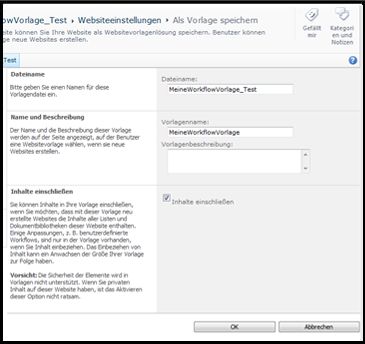
-
Überprüfen Sie die Inhalte einschließen. Dies umfasst den Inhalt der Website, wie etwa Listen und Webparts,
-
Klicken Sie auf OK, um die Einstellungen zu übernehmen und die Vorlage im Lösungskatalog zu speichern.
SharePoint Server zeigt ein Informationsfenster, während sie diese Anforderung verarbeitet und anschließend eine Meldung angezeigt, wenn den Vorgang abgeschlossen ist.
-
Klicken Sie im Feld Vorgang wurde erfolgreich abgeschlossen auf den Lösungskatalog -Link, um die neue Vorlage im Lösungskatalog zu verwalten.
-
Doppelklicken Sie im Lösungskatalog auf den Namen der Vorlage, die Sie herunterladen möchten.
-
Klicken Sie im Dialogfeld Dateidownload auf Speichern.
-
Wechseln Sie im Dialogfeld Speichern unter zu dem Speicherort, an dem die Vorlagendatei gespeichert werden soll, und klicken Sie dann auf Speichern.
Hochladen der Workflowvorlage auf die neue Website
-
Kopieren Sie die Workflowvorlage, die Sie im vorherigen Schritt gespeichert haben, in die Zielumgebung.
-
Wechseln Sie zu der Website auf der Stammebene der Websitesammlung, auf der Sie die neue Vorlage verwenden möchten.
-
Klicken Sie auf der Startseite der Website auf der Stammebene auf Websiteaktionen, und wählen Sie dann Websiteeinstellungen aus.
-
Wählen Sie auf der Seite Websiteeinstellungen in der Gruppe Kataloge den Eintrag Lösungen aus, um die Seite Lösungen des Lösungskatalogs zu öffnen.
-
Klicken Sie auf die Registerkarte Lösungen, um das Menüband für Lösungen anzuzeigen, und klicken Sie dann auf Lösung hochladen.
-
Klicken Sie im Dialogfeld Lösung hochladen auf Durchsuchen, um das Dialogfeld Hochzuladende Datei auswählen zu öffnen.
-
Markieren Sie den Namen der Vorlagendatei, die Sie hochladen möchten, und klicken Sie dann auf Öffnen.
-
Stellen Sie sicher, dass im Feld Name dem Pfad und Dateinamen ein zeigt, dass Sie hochladen, und klicken Sie dann auf OK. möchten, klicken Sie im Dialogfeld Öffnen von Dokumenten Im Dialogfeld Lösungskatalog – Lösungen aktivieren wird geöffnet.
-
Klicken Sie im Dialogfeld Lösungskatalog – Lösungen aktivieren auf Aktivieren, um die Vorlage zu aktivieren und zur Seite Lösungen zurückzukehren.
Sie können nun mithilfe dieser Vorlage eine Workflowwebsite auf Basis der von Ihnen hochgeladenen Vorlage erstellen.
Importieren der SAP-Workflowvorlage
-
Wechseln Sie zu der Website, die den neuen Workflow enthalten soll. Klicken Sie auf Websiteaktionen und dann auf Websiteeinstellungen.
-
Klicken Sie auf der Seite Websiteeinstellungen in der Gruppe SAP-Workflow-Konfiguration auf Vorkonfiguriertes SAP-Workflow-Muster importieren.
-
Wählen Sie auf der Seite vorkonfiguriertes SAP-Workflow-Muster importieren im Bereich Vorlagenauswahl die Registerkarte Benutzerdefiniert.
-
Wählen Sie den Namen der von Ihnen gespeicherte Workflowvorlage aus.
-
Geben Sie im Bereich BDC-Entität den Namen WorkflowWebService ein. Alternativ können Sie auf die Schaltfläche zum Suchen nach Entitäten klicken und WorkflowWebService in einer Liste auswählen. Klicken Sie auf die Schaltfläche zum Überprüfen der Entität, um den Namen zu überprüfen.
-
Geben Sie im Bereich Aktivierungsdatum den Zeitpunkt, Duet, den Workflow aktivieren soll.
-
Klicken Sie auf Aktivieren.
-
Klicken Sie im Feld Die Vorlage wurde erfolgreich importiert auf OK.
Nach der Zeit, für die angegebene Aktivierungsdatum; können Sie diesen Workflow entgegennehmen und Verwalten von SAP-Geschäftsaufgaben.










